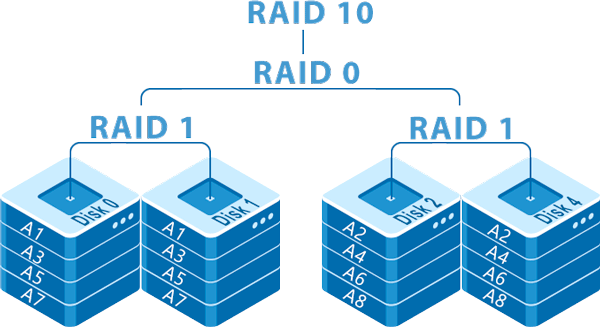Виртуальные машины Oracle VM VirtualBox хранят данные в файлах виртуального жесткого диска *.VDI. Когда происходит повреждение файлов виртуальных машин, возникают трудности с загрузкой файлов данных виртуальной машины. Таким образом, возникает необходимость восстановить файлы данных с виртуальной машины.

Содержание
- Виртуальная машина Oracle VM VirtualBoxне запускается
- Как восстановить виртуальную машину Oracle VM VirtualBox с помощью пересоздания
- Как восстановить данные с диска виртуальной машины средствами Oracle VM VirtualBox
- Как восстановить данные с повреждённого диска виртуальной машины Oracle VM VirtualBox
- Как восстановить данные виртуальной машины Oracle VM VirtualBox программой RS Partition Recovery
- Как восстановить удалённые данные с виртуальной машины Oracle VM VirtualBox
Виртуальная машина Oracle VM VirtualBoxне запускается
Виртуальная машина Oracle VM VirtualBox может не запускаться по разным причинам. Это может быть некорректное внесение настроек, повреждение или удаление её файлов.
Повреждение или удаление файлов виртуальной машины может произойти в результате:
- Сбоя работы программы или операционной системы;
- При создании снапшотов (точек отката);
- В процессе копирования или переноса;
- В процессе экспорта-импорта машины;
- Ошибочных действий пользователя;
Причина проблемы также может быть в работе самой программы Virtualbox, часто это бывает из-за её обновлённой версии. Oracle VM VirtualBox – бесплатный проект, постоянно развиваемый. Это нестабильный гипервизор, который вместе с обновлениями несёт в себе различные баги и глюки.
С некорректными настройками машины Virtualbox дела обстоят просто. Внесённые настройки либо отменяют, либо по формулировке ошибки запуска машины выясняют, что не так настроено. И соответственно исправляют. Если ранее создавались снапшоты виртуальной машины, можно откатиться к рабочему.
C повреждёнными и удалёнными файлами виртуальной машины всё сложнее. Необходимо извлекать данные виртуальной машины Virtualbox, которые хранятся внутри машины.
Как восстановить виртуальную машину Oracle VM VirtualBox с помощью пересоздания
Исправить виртуальную машину Virtualbox можно с помощью её пересоздания на основе её же виртуального жёсткого диска. В таком случае файлы самой машины будут созданы по новой. Найти файлы виртуальной машины можно с помощью контекстного меню на машине. Выбираем пункт «Показать в проводнике».
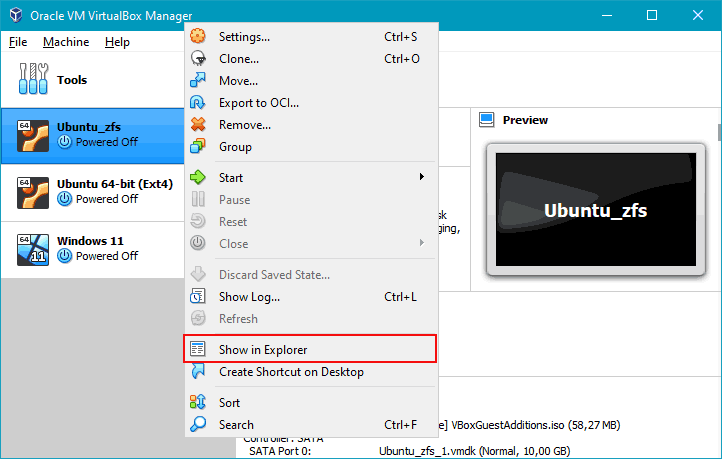
В папке машины нужно выбрать файл виртуального жёсткого диска – файл родного формата Virtualbox *.VDI или, возможно, иного. Этот файл необходимо перенести в другую какую-то папку.
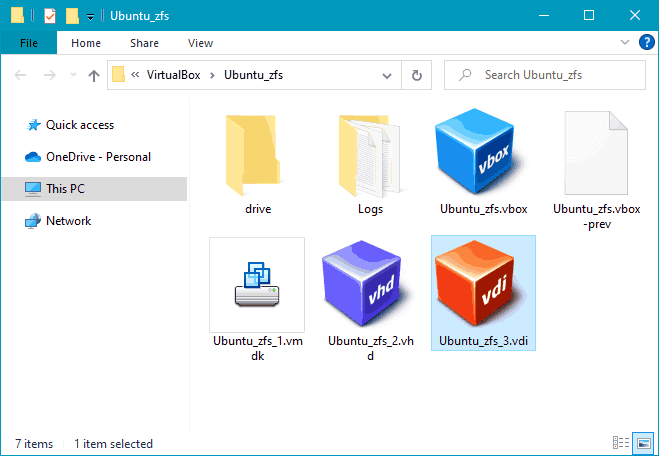
Далее в окне Virtualbox в контекстном меню на машине выбираем «Удалить».
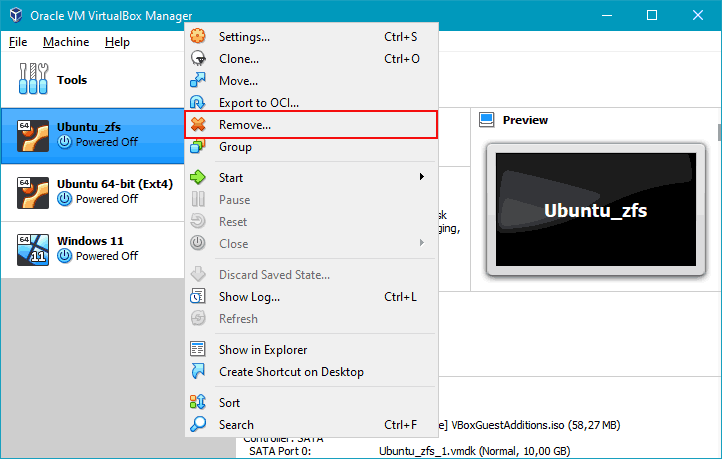
Выбираем «Убрать из списка».
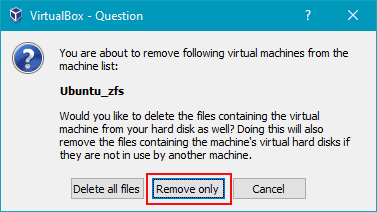
Потом запускаем процесс создания новой виртуальной машины. На начальном этапе указываем то же имя машины, что было и ранее. Папку указываем ту, в которую перенесли файл виртуального диска. На этапе создания жёсткого диска машины указываем использование существующего виртуального жёсткого диска. И указываем путь к перенесённому файлу диска.
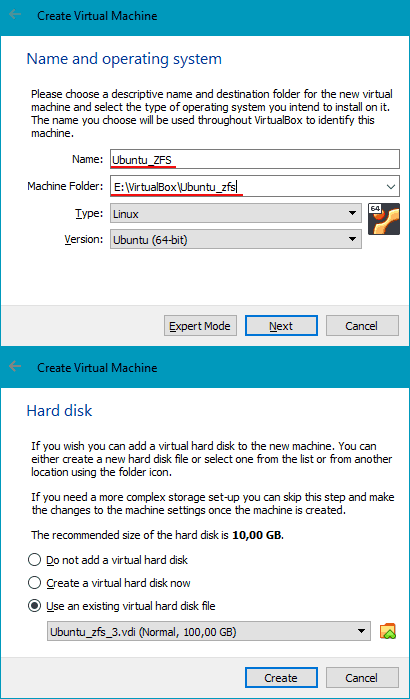
Остальные настройки машины принципиального значения не имеют.
И пробуем запустить машину.
Как восстановить данные с диска виртуальной машины средствами Oracle VM VirtualBox
Если пересоздание машины не поможет исправить работоспособность, необходимо извлечь данные из неё. Один из способов извлечения данных с помощью средств самого гипервизора Virtualbox.
Нужно подключить виртуальный жёсткий диск повреждённой машины к другой машине. В настройках последней в раздел «Носители», жмём кнопку контроллера SATA (или добавляем виртуальный диск через другой используемый контроллер).
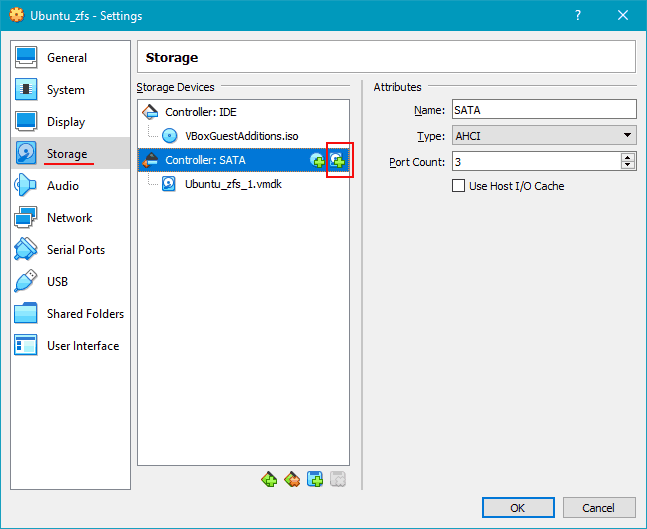
Нажимаем «Добавить».
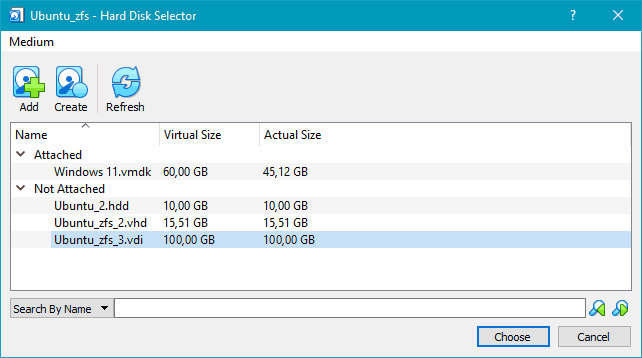
Указываем файл диска повреждённой машины.
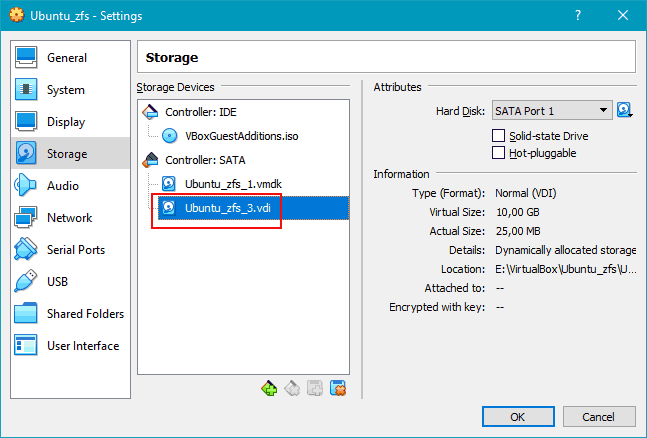
Запускаем машину. В среде её гостевой ОС пробуем получить доступ к подключённому только что диску и извлечь данные.
Как восстановить данные с повреждённого диска виртуальной машины Oracle VM VirtualBox
Пересоздание машины и другая виртуальная машина могут не помочь с восстановлением работоспособности Oracle VM VirtualBox, если диск проблемной машины окажется повреждён. В таком случае Virtualbox может выдать уведомление «Не удалось открыть образ виртуального диска» или нечто подобное.
В таком случае, стоит использовать программу для восстановления данных RS Partition Recovery.
Программа RS Partition Recovery имеет такие возможности как:
- Поддержка виртуальных жёстких дисков, в частности, форматов, с которыми взаимодействует Virtualbox. А это её родной формат VDI и сторонние VMDK, VHD, HDD, QCOW, QED;
- Возможность доступа к данным внутри виртуальных дисков, в том числе если они повреждены;
- Восстановление удалённых с виртуальных дисков данных;
- Эффективные алгоритмы восстановления данных.
RS Partition Recovery предусматривает извлечение данных не только непосредственно с виртуальных жёстких дисков, но со снапшотов виртуальных машин.
Как восстановить данные виртуальной машины Oracle VM VirtualBox программой RS Partition Recovery
Скачиваем и устанавливаем RS Partition Recovery.

Универсальное решение для восстановления данных
В окне программы нужно перейти в меню «Сервис» > «Монтировать диск».
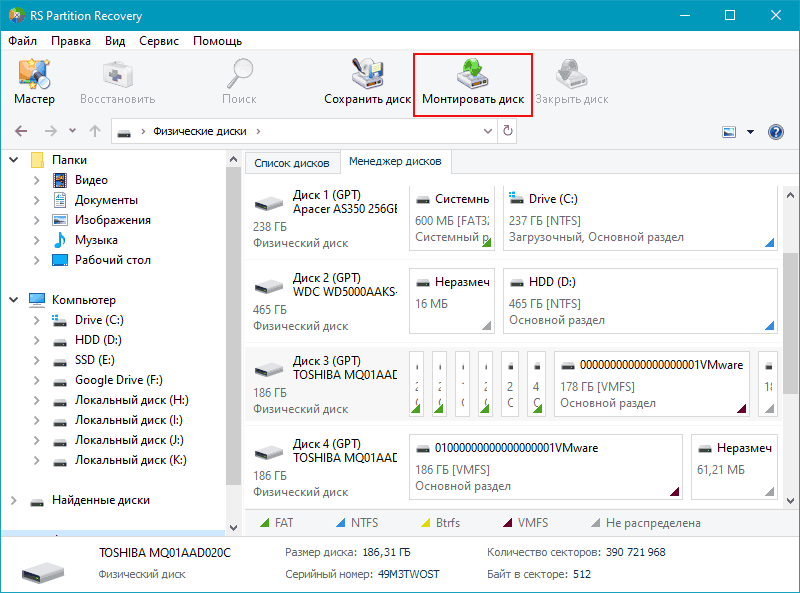
Выбрать формат используемого виртуального диска. Если это VDI, выбирать пункт «VirtualBox (*.vdi»). RS Partition Recovery поддерживает все форматы виртуальных дисков, с которыми работает Virtualbox.
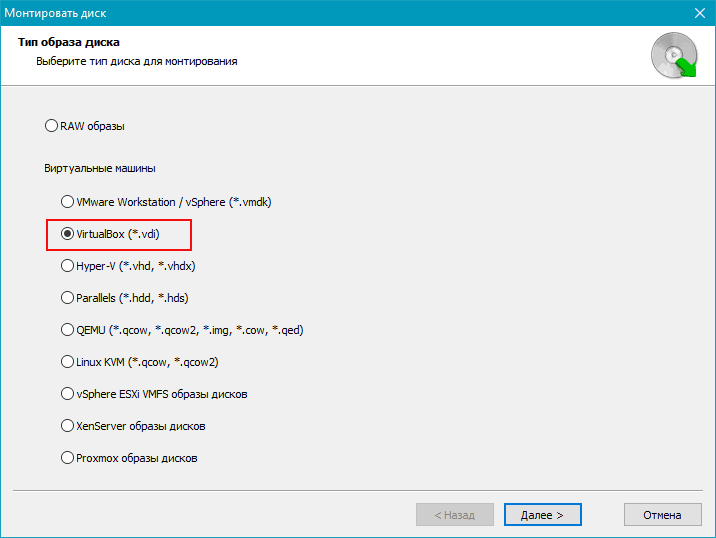
Далее укажите папку хранения файлов виртуальной машины и, в частности, виртуального диска.
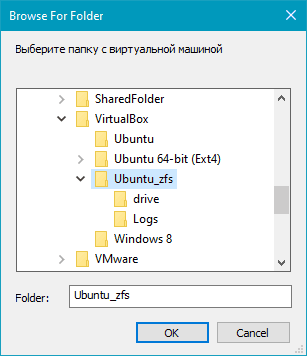
Указываем сам виртуальный диск, с которого необходимо восстановить данные. Если дисков у машины несколько, соответственно, отметьте галочками нужные диски. Наряду с дисками программа отобразит доступные для монтирования снапшоты машин. В её окне они будут отображаться как обычные виртуальные диски, на которых так же можно выполнить поиск данных.
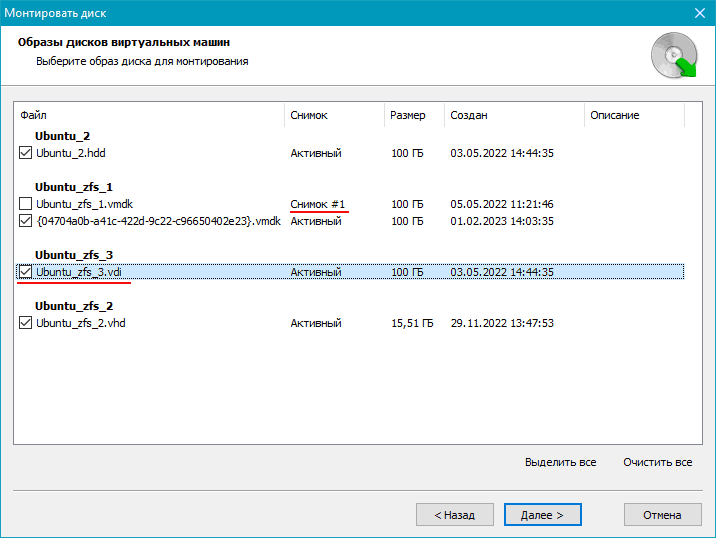
После этого, все смонтированные виртуальные диски и снапшоты будут отображены в окне RS Partition Recovery. Выберите необходимый и выполните поиск данных.
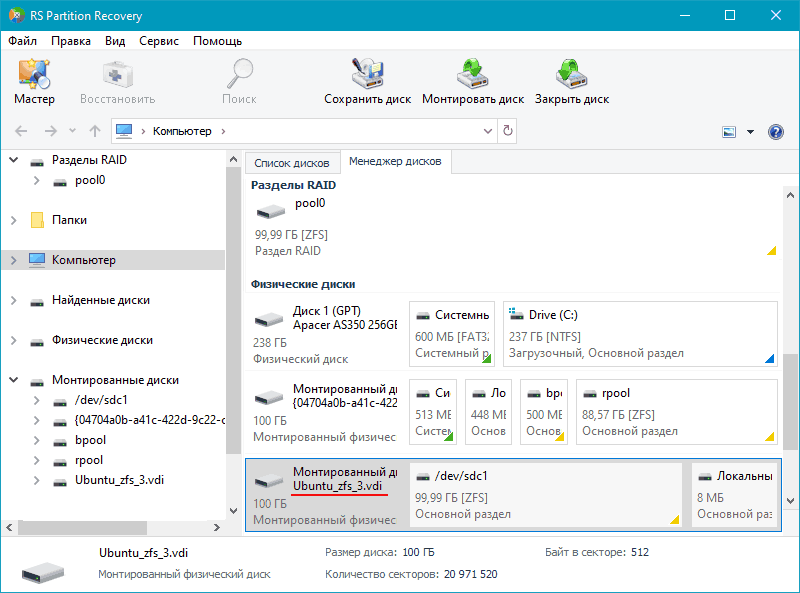
Поиск данных возможен двумя способами. Выставленное по умолчанию быстрое сканирование произведёт поиск быстро. Задействуем его. Другой способ – полный анализ, это глубинное сканирование. Длится долго, но оно эффективно ищет удалённые данные. Его можно задействовать при поиске удалённых с виртуальной машины данных.
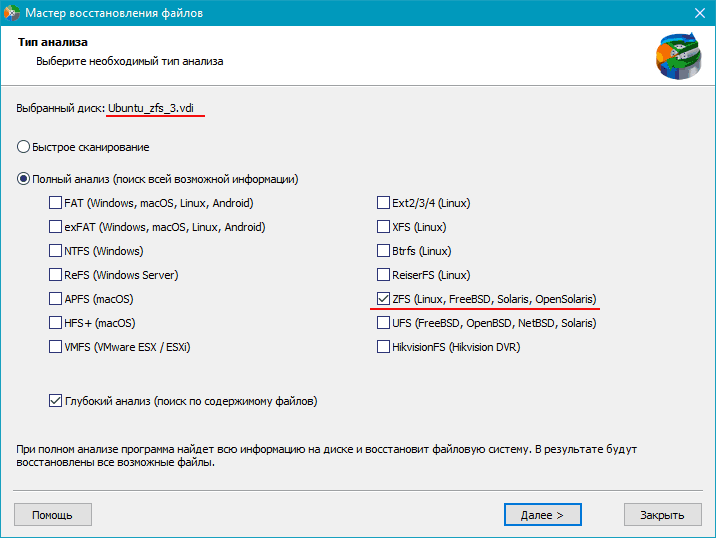
По окончанию анализа, результат будет отображать содержимое виртуального диска Virtualbox, включая удалённые с него файлы. Такие будут содержаться в отдельной папке «Удалённые и найденные». Выбираем данные для восстановления и кликаем кнопку «Восстановить».
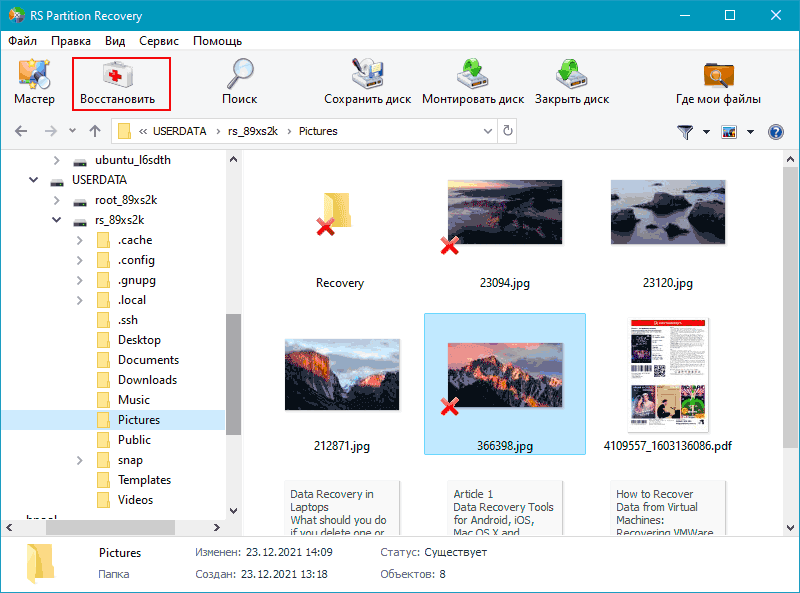
Далее необходимо указать, каким образом сохранить восстановленные данные.
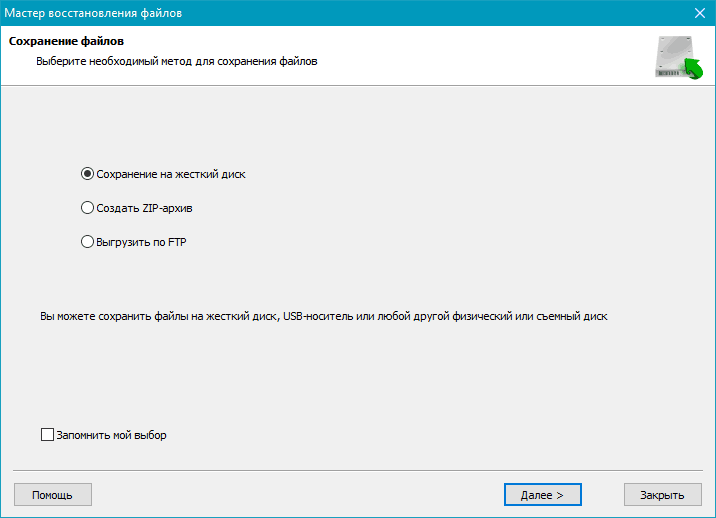
Если для сохранения выбран жёсткий диск, выберите его раздел, отличный от того, на котором хранится файл диска машины Virtualbox.
Как восстановить удалённые данные с виртуальной машины Oracle VM VirtualBox
Виртуальная машина и её диск могут быть целы, но может потребоваться восстановление удалённых файлов внутри виртуальной машины. Удалённых в результате какого-то сбоя или нами самими случайно. В таком случае программа RS Partition Recovery, работающая с содержимым виртуальных дисков, может решить поставленную задачу прямо в хост-системе.
Если используется несколько виртуальных машинами, не нужно в каждую устанавливать recovery-софт. Для любой машины запускаем на хосте одну программу, монтируем её диск и восстанавливаем удалённые данные.